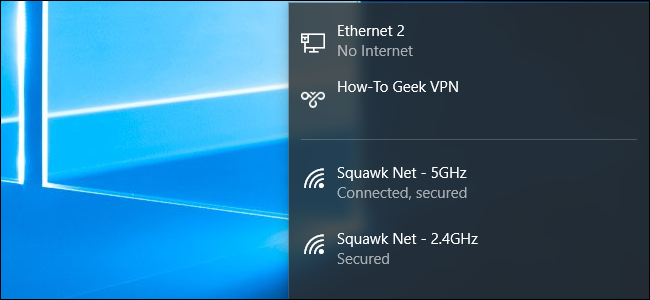Mac OS X ma wbudowaną obsługę łączenia się znajczęstsze typy VPN. Jeśli chcesz mieć pewność, że komputer Mac automatycznie połączy się ponownie z siecią VPN lub połączysz się z siecią OpenVPN VPN, potrzebujesz aplikacji innej firmy.
Ten proces jest podobny, niezależnie od tego, czy używasz systemu Windows, Android, iOS, czy innego systemu operacyjnego. OS X zapewnia ikonę paska menu do kontrolowania połączenia VPN.
Użyj klienta VPN (najłatwiejsza rzecz)
Pamiętaj, że niektórzy dostawcy VPN oferują własnekomputery stacjonarne, co oznacza, że ten proces konfiguracji nie będzie potrzebny. Wszystkie nasze ulubione sieci VPN - StrongVPN dla zaawansowanych użytkowników oraz ExpressVPN i TunnelBear dla podstawowych użytkowników - oferują własną aplikację komputerową do łączenia się z ich VPNami i wybierania lokalizacji serwerów VPN.

Połącz się z L2TP przez IPSec, PPTP i Cisco IPSec VPN
ZWIĄZANE Z: Jaki jest najlepszy protokół VPN? PPTP vs. OpenVPN vs. L2TP / IPsec vs. SSTP
Użyj panelu sterowania Sieć, aby połączyć się z większościąrodzaje VPN. Aby go otworzyć, kliknij menu Apple, wybierz Preferencje systemowe, a następnie kliknij Sieć lub kliknij ikonę Wi-Fi na pasku menu i wybierz Otwórz Preferencje sieciowe.
Kliknij przycisk znaku plus w lewym dolnym roguw rogu okna i wybierz „VPN” w polu Interfejs. Wybierz typ serwera VPN, z którym chcesz się połączyć, w polu „Typ VPN” i wprowadź nazwę, która pomoże ci go zidentyfikować.
Podobnie jak inne systemy operacyjne, Mac OS X nie ma wbudowanej obsługi sieci OpenVPN. Przewiń w dół, aby uzyskać instrukcje dotyczące łączenia się z sieciami OpenVPN.

Wpisz adres serwera VPN, swoją nazwę użytkownika,i inne ustawienia. Przycisk „Ustawienia uwierzytelniania” umożliwia uwierzytelnienie, które musisz połączyć - od hasła lub pliku certyfikatu po uwierzytelnianie RSA SecurID, Kerberos lub CryptoCard.
Przycisk „Zaawansowane” pozwala skonfigurowaćPołączenie VPN na inne sposoby. Na przykład ustawienia domyślne automatycznie rozłączają się z VPN po wylogowaniu lub zmianie użytkowników. Możesz odznaczyć te pola, aby zapobiec automatycznemu rozłączaniu się komputera Mac.

Kliknij Zastosuj, aby zapisać ustawienia. Zanim to zrobisz, możesz włączyć opcję „Pokaż status VPN na pasku menu”, aby uzyskać ikonę paska menu do zarządzania połączeniem VPN. To menu służy do łączenia się z siecią VPN i rozłączania się z nią w razie potrzeby.

Automatycznie połącz się ponownie z VPN, gdy połączenie zostanie zerwane
ZWIĄZANE Z: Jak zmienić układ i usunąć ikony paska menu komputera Mac
Domyślnie komputer Mac nie działa automatyczniepołącz się ponownie z VPN, jeśli połączenie umrze. Aby zaoszczędzić trochę czasu i problemów, skorzystaj z aplikacji VPN AutoConnect. Jest dostępny za 1 USD w Mac App Store.
Zasadniczo jest to prosta aplikacjazastępuje wbudowaną ikonę paska menu VPN w systemie Mac OS X. Jeśli połączenie VPN zostanie zerwane, nastąpi automatyczne ponowne połączenie. Ta aplikacja korzysta z wbudowanej obsługi VPN w Mac OS X, więc będzie działać tylko z połączeniami, które możesz skonfigurować w panelu Ustawienia sieci. Jeśli używasz klienta VPN innej firmy - na przykład, aby połączyć się z OpenVPN VPN - to ci nie pomoże. Ale klienci VPN innych firm mogą mieć tę funkcję zintegrowaną.
Jeśli chcesz zaoszczędzić dolara lub po prostu wolisz rozwiązania dla majsterkowiczów, możesz przygotować własne rozwiązanie do automatycznego połączenia VPN za pomocą AppleScript.
Połącz się z sieciami OpenVPN
Aby połączyć się z VPN OpenVPN, potrzebujesz aplikacji innej firmy. Oficjalna witryna OpenVPN zaleca do tego celu aplikację tunelową typu open source.
Zainstaluj Tunnelblick, uruchom go, a zapytadla plików konfiguracyjnych dostarczonych przez serwer OpenVPN. Często mają one rozszerzenie .ovpn i są wymagane do połączenia z dowolnego klienta OpenVPN. Twój dostawca serwera OpenVPN powinien Ci je dostarczyć.

Tunnelblick zapewnia własną ikonę paska menu do zarządzania połączeniami OpenVPN. Wybierz „Szczegóły VPN”, a zobaczysz okno połączenia Tunnelblick, w którym możesz skonfigurować sposób jego działania.
Na przykład możesz mieć Tunnelblickautomatycznie łączy się z sieciami OpenVPN po uruchomieniu tej aplikacji. Może automatycznie utrzymywać połączenie z siecią VPN, więc nie potrzebujesz narzędzia takiego jak VPN AutoConnect.

Jeśli chcesz połączyć się z innym typem sieci VPN, potrzebujesz innego klienta VPN innej firmy z obsługą tego typu sieci.
Zdjęcie: Aurimas na Flickr